Bu yazımızda Ubuntu kurulu bir servere XRDP ile Windows-Linux uzak masaüstü bağlantısı nasıl yapılır? onu işleyeceğiz.
DigitalOcean üzerinde bulunan ubuntu kurulu sunucuma uzak masa üstü kurulumu konusunda zorlandım, firmalar paketleri kendilerine göre yapılandırdığından, her anlatım ve yöntem sizi sonuca ulaştırmıyor, birçok hata ile karşılaşıyorsunuz. Bu yazıdaki basit yöntemle sorunsuzca kurulumu tamamladım, sizler için de umarım faydalı olur.
Sunucuya PuTTY veya benzeri bir araçla, SSH bağlantısı kurarak oturum açın, sunucuyu update ve upgrade komutları ile güncelleyin. Ardından;
sudo apt install xrdp xfce4
Komutu ile sunucuya xrdp ve xfce (hafif bir masaüstü ortamı) yükleyelim. Yükleme tamamlandığında aşağıdaki komutu girelim;
echo xfce4-session > ~/.session
Ardından, servisi yeniden başlatmak için aşağıdaki komutu girelim;
sudo service xrdp restart
Sunucu tarafında, bağlantı için gerekli komutlar bunlardır. Artık windows uzak masaüstü aracını çalıştırıp, sunucu ip adresimizi girip, uzak sunucuya bağlanabiliriz. Bağlantı kurulduğunda, kullanıcı adı ve şifrenizi girerek uzak masaüstü ortamına erişebilirsiniz.
Gelişmiş Ayarlar:
sudo nano /etc/xrdp/startwm.sh
sudo nano /etc/xrdp/xrdp.ini
Kullanıcı, şifre, port vs. gibi ayarları yukarıda verdiğim dosyaların içeriğini düzenleyerek kendinize göre özelleştirebilirsiniz. Fakat bu dosyaları düzenlemeniz şart değildir. Varsayılan ayarları içerirler. Özelleştirme gerektiğinde bu varsayılan ayarları yukarıdaki komutla, nano ile açıp gerekli değişikliği yapıp kaydedebilirsiniz. değişiklik yaptığınızda xrdp servisini yeniden başlatmayı unutmayın.



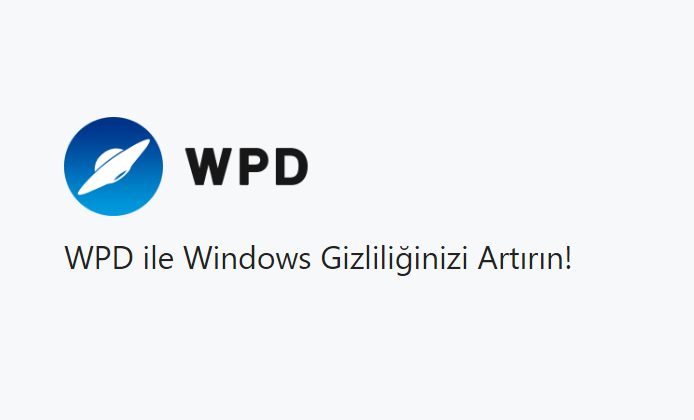



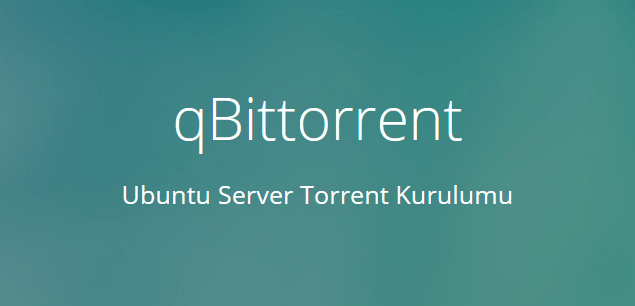

Çok yararlı bilgi. Sayenizde kurulumu gerçekteştirdim. Teşekkürler